對最近的電影、新聞或有趣的視頻製作反應視頻現在非常流行,這也可以吸引許多觀眾和訂閱者。 你可以 創建反應視頻 通過在一個屏幕上錄製原始視頻和網絡攝像頭,然後輕鬆編輯整個視頻。 但為了提供更好的觀看體驗,您最好使用專業相機高質量地錄製您的反應視頻,然後將兩個視頻並排或畫中畫來製作反應視頻。
本文將介紹 2 種簡單的方法和詳細步驟,在您的電腦和手機上製作反應視頻。 請繼續閱讀,您還可以了解有關避免複製罷工的技巧的更多信息。
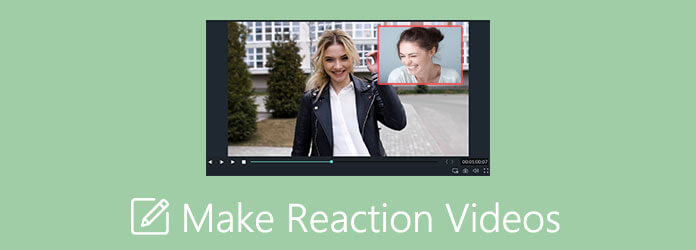
要在 Windows 和 Mac 上製作反應視頻,您應該依靠 藍光主視頻轉換器旗艦版. 它是一款功能強大的視頻編輯器,可以使用並排或畫中畫模板製作反應視頻。 此外,它還提供了許多額外的編輯功能,可以剪輯、修剪、添加濾鏡、添加水印等。
使用模板製作反應視頻的最佳視頻編輯器
下載 藍光主視頻轉換器旗艦版 在您的計算機上並啟動它。 點擊 拼貼 頂部菜單中的選項,然後選擇 模板 底部的菜單。 然後你可以看到數十種不同風格的模板,包括分屏、畫中畫、一屏多視頻。 製作反應視頻的最佳模板是 pip 框架。
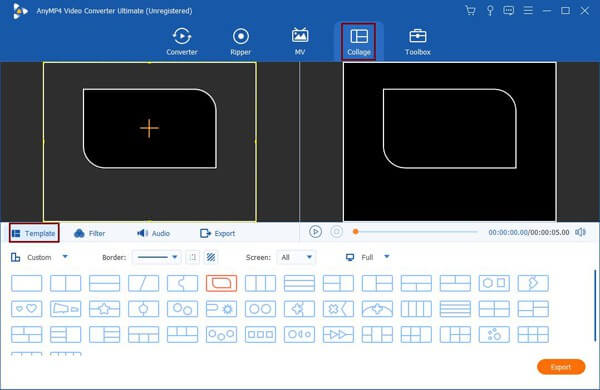
選擇模板後,您可以單擊 更多 圖標以添加所需的視頻。 然後,您可以根據需要拉動邊界線更改大小並將小屏幕拖動到角落。 這樣,就創建了一個反應視頻。
注意:如果原視頻是縱向錄製的,最好選擇並排模板來製作反應視頻。
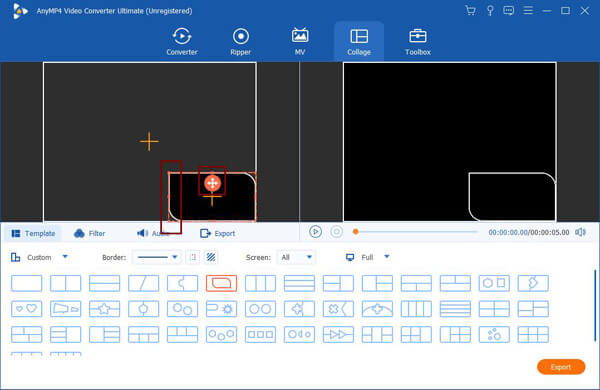
當您將鼠標移到視頻上時,您可以分別編輯、剪切、放大/縮小視頻。 通過點擊 切 按鈕,您可以預覽視頻並剪輯額外的部分。 你應該拉動時間線來確定時間點,然後在片段的左側輸入它。 然後點擊 OK 按鈕來保存它。
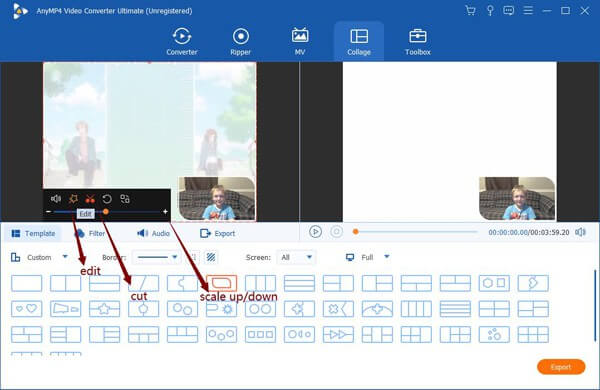
然後點擊 編輯 按鈕, 作物,修剪,為視頻添加效果。 此外,您可以添加背景音樂和字幕,使您的反應視頻更具吸引力。

回到主界面,點擊導出菜單。 調整視頻格式和質量後,您可以單擊 開始出口 按鈕以保存反應視頻。
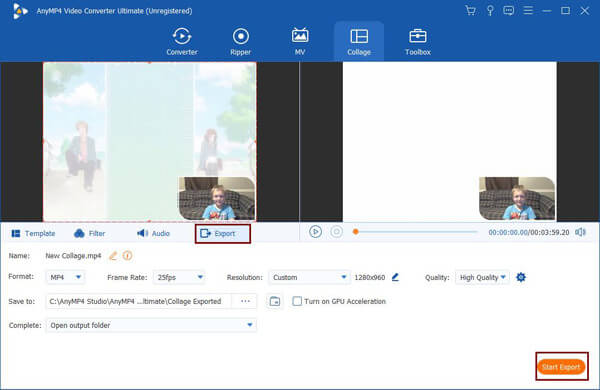
您可以在 Google Play 和 App Store 上找到許多視頻編輯器來在您的手機上編輯視頻。 但是有一些應用程序支持製作反應視頻。 不用擔心。 您可以使用 PowerDirect 在 Android 和 iPhone 上製作反應視頻。 步驟如下:
在您的手機上啟動 PowerDirect 後,您應該點擊 新項目 按鈕,然後選擇要添加的視頻文件。
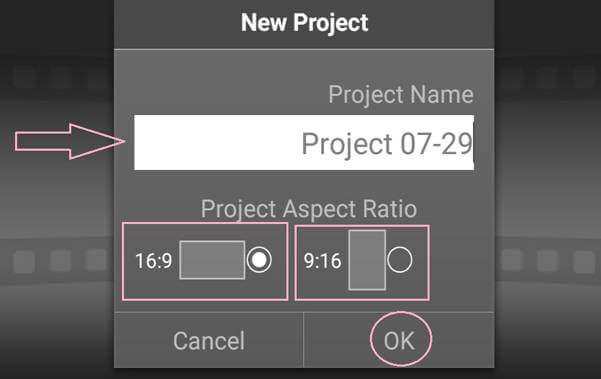
將原始視頻拖到底部的時間線,然後點擊 設定 圖標,然後選擇 層 添加反應視頻的選項。
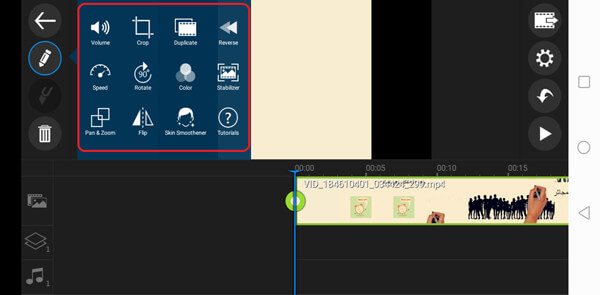
然後您可以將反應視頻拉到所需位置,並自由更改大小。 要製作精彩的反應視頻,您還可以點擊 編輯 圖標來裁剪、剪輯和編輯它們。
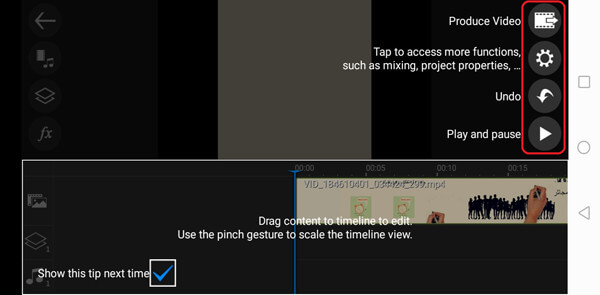
更改所有設置後,您可以單擊 製作視頻 按鈕選擇所需的視頻分辨率以保存反應視頻。
此外,使用此軟件,您可以 製作教學影片 輕鬆。
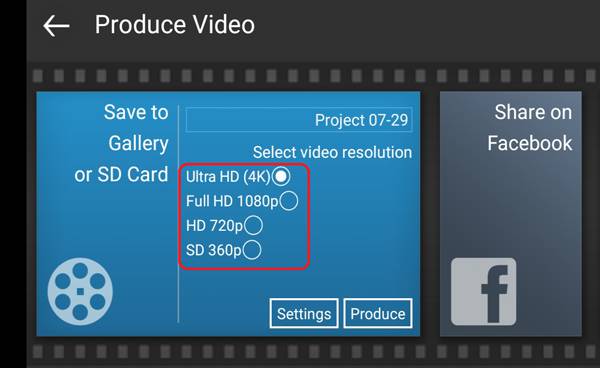
由於他人拍攝的大多數電影、歌曲和視頻均受版權保護,因此即使您已獲得他人的許可,您的反應視頻也有被刪除的風險。 但這裡有一些提示,可以在製作反應視頻時避免版權警示。
1. 調低原視頻的音量或添加背景音樂。 通過使用 Blu-ray Master Video Converter Ultimate,您可以輕鬆地單獨調整音量並添加任何音樂。
2. 將您的反應視頻作為小屏幕上的原始視頻作為背景。 當您在視頻編輯器上使用分屏功能時,您可以首先將您的反應視頻放入時間線。
3.不要通過將原始視頻剪輯成不同的小部分來保留整個視頻。 剪輯反應視頻時,應將它們分成幾個部分,只保留有趣的部分,這將幫助您避免版權警示,並使您的反應視頻更具吸引力。
1.什麼是反應視頻?
反應視頻是指用您對另一個視頻或電影的評論和麵部表情製作視頻。 您可以將兩個視頻畫中畫製作反應視頻。
2. 如何通過 iMovie 在 iPhone 上製作反應視頻?
將原始視頻添加到時間線後,您可以將反應視頻拖到原始視頻上,然後單擊 更多 圖標以製作電影預告片或幻燈片。 然後您可以通過單獨編輯視頻來製作反應視頻。
3. 製作精彩的反應視頻需要什麼?
首先,你需要找到有趣和熱門的話題來製作反應視頻。 而要拍出精彩的反應視頻,就要使用專業的攝像頭和麥克風,準備一個乾淨明亮的環境。
閱讀本文後,您已經學會了兩種在 Windows/Mac/Android/iPhone 上製作反應視頻的方法。 您可以通過上述視頻編輯器輕鬆製作並排視頻和 pip 視頻。
更多閱讀
如何在 Windows/Mac 上從 MP4 視頻中提取或刪除字幕
這是有關如何從 MP4 中提取字幕並將其另存為獨立文件或刪除視頻文件上的字幕的分步指南。
如果您有一堆損壞的 AVI 文件,您可以使用我們的指南使用 VLC 媒體播放器、DivFix++ 或 VirtualDub 修復 AVI。
如何在 Windows 和 Mac 上將 VHS 視頻轉換為 MP4 格式
如果您想將舊電影或電視節目保存在 VHS 磁帶上,以下是將 VHS 磁帶轉換為 MP4 數字視頻的方法。
在接下來的教程中,您將學習如何將 WVE 轉換為 MP4 以獲得更好的兼容性。